win10不小心删除了我的电脑怎么恢复 win10误删了我的电脑如何解决
更新时间:2023-11-09 15:07:37作者:huige
在电脑桌面上通常都会显示我的电脑图标,这样方便我们快速打开,可是有部分win10纯净版系统用户在使用过程中不小心删除了我的电脑图标了,导致使用起来很不方便,遇到这样的问题该怎么恢复呢?大家别担心,今天就由笔者给大家介绍一下win10误删了我的电脑的解决方法吧。
方法如下:
1、点击屏幕左下角的开始按钮(田字图标),然后选择打开里面的【设置】。
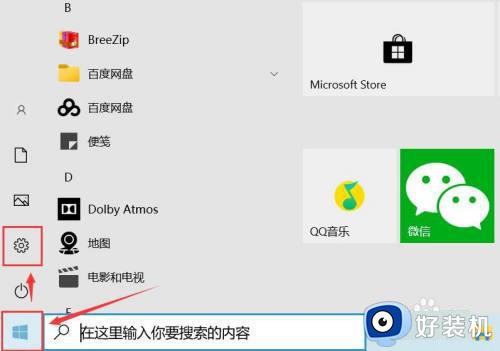
2、在弹出的设置页面里,选择打开【个性化】。

3、在个性化页面里面,点击屏幕左侧的【主题】。
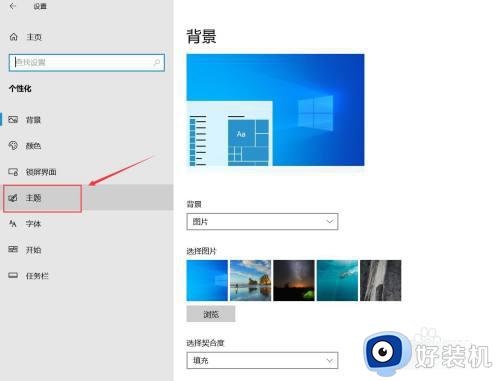
4、在主题页面,选择打开屏幕右侧的【桌面图标设置】。
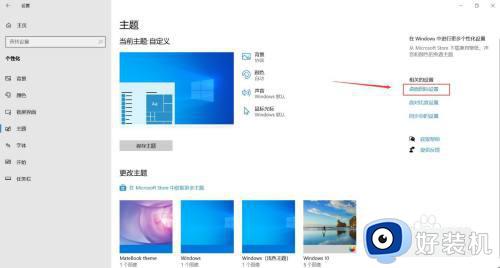
5、在弹出的桌面图标设置界面,先点击勾选【计算机】旁边的小方框,然后点击下部的【确认】,即可恢复图标。


关于win10不小心删除了我的电脑的详细解决方法就给大家介绍到这里了,有遇到一样情况的用户们可以学习上面的方法来进行恢复即可。
win10不小心删除了我的电脑怎么恢复 win10误删了我的电脑如何解决相关教程
- win10安全中心删除的文件怎么恢复 win10安全中心误删文件恢复方法
- win10注册表删除后怎么恢复 win10注册表误删了如何解决
- win10微软商店误删怎么修复 win10误删微软速度的恢复方法
- win10恢复误删账户的方法 win10误删账户了怎么恢复
- win10 桌面删除了 此电脑怎么解决 win10误删我的电脑图标如何修复
- windows10便签删除了怎么恢复 win10便签不小心删除了的恢复方法
- 不小心把win10内置应用删除了如何恢复 win10内置应用被卸载的重装方法
- win10 找回shift delete 删除的文件的步骤 win10shiftdelete删除的文件怎么恢复
- win10应用商店被删了如何恢复 误删win10应用商店后的恢复方法
- win10防火墙误删除在哪恢复 win10被防火墙误删的文件怎么找回
- win10拼音打字没有预选框怎么办 win10微软拼音打字没有选字框修复方法
- win10你的电脑不能投影到其他屏幕怎么回事 win10电脑提示你的电脑不能投影到其他屏幕如何处理
- win10任务栏没反应怎么办 win10任务栏无响应如何修复
- win10频繁断网重启才能连上怎么回事?win10老是断网需重启如何解决
- win10批量卸载字体的步骤 win10如何批量卸载字体
- win10配置在哪里看 win10配置怎么看
win10教程推荐
- 1 win10亮度调节失效怎么办 win10亮度调节没有反应处理方法
- 2 win10屏幕分辨率被锁定了怎么解除 win10电脑屏幕分辨率被锁定解决方法
- 3 win10怎么看电脑配置和型号 电脑windows10在哪里看配置
- 4 win10内存16g可用8g怎么办 win10内存16g显示只有8g可用完美解决方法
- 5 win10的ipv4怎么设置地址 win10如何设置ipv4地址
- 6 苹果电脑双系统win10启动不了怎么办 苹果双系统进不去win10系统处理方法
- 7 win10更换系统盘如何设置 win10电脑怎么更换系统盘
- 8 win10输入法没了语言栏也消失了怎么回事 win10输入法语言栏不见了如何解决
- 9 win10资源管理器卡死无响应怎么办 win10资源管理器未响应死机处理方法
- 10 win10没有自带游戏怎么办 win10系统自带游戏隐藏了的解决办法
